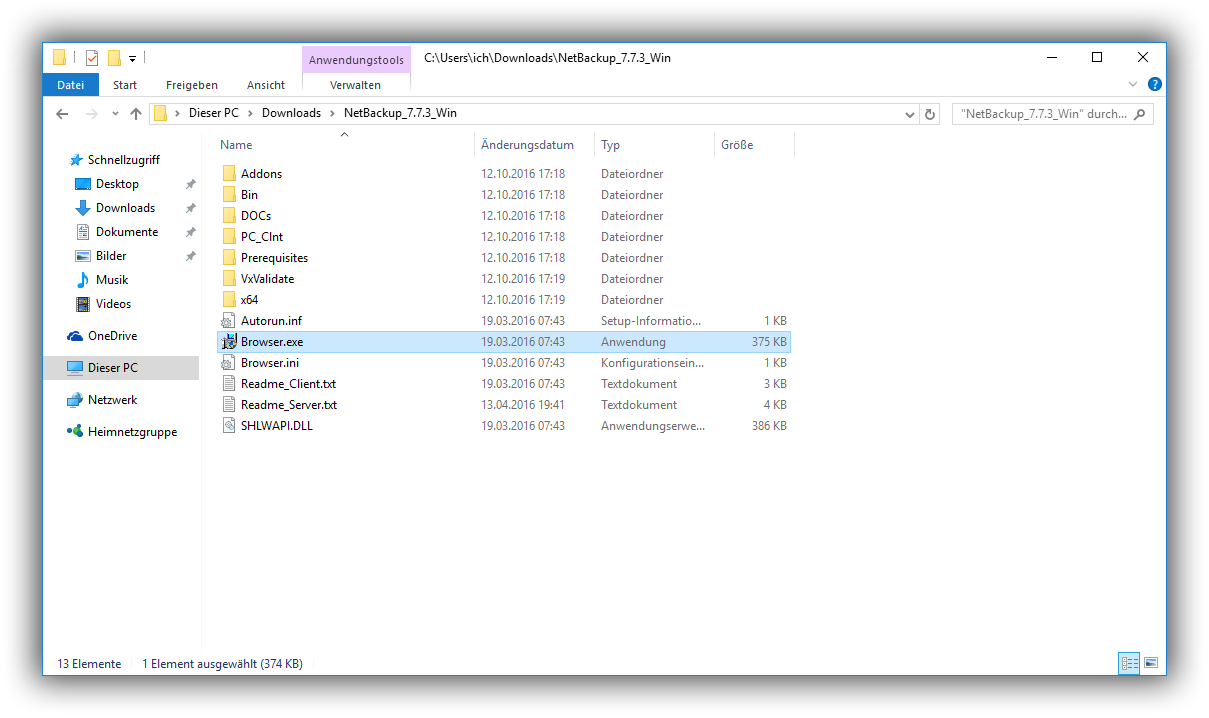

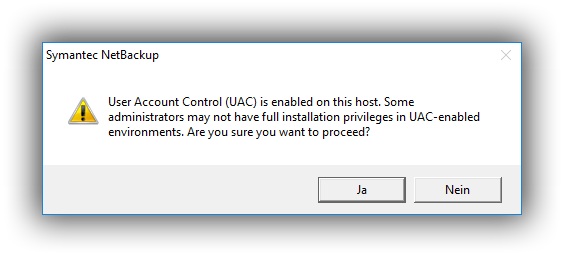
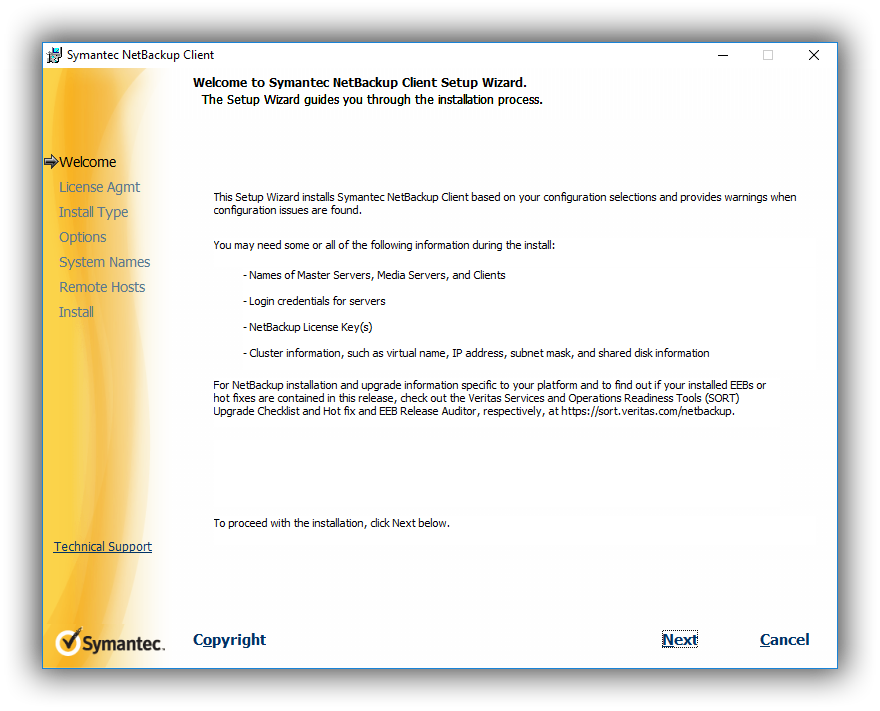
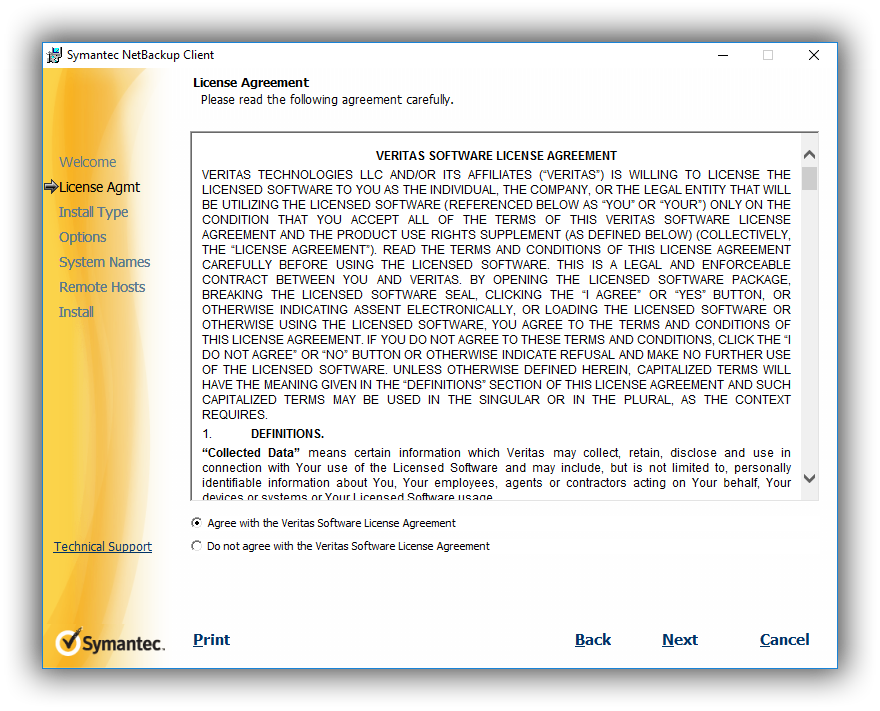

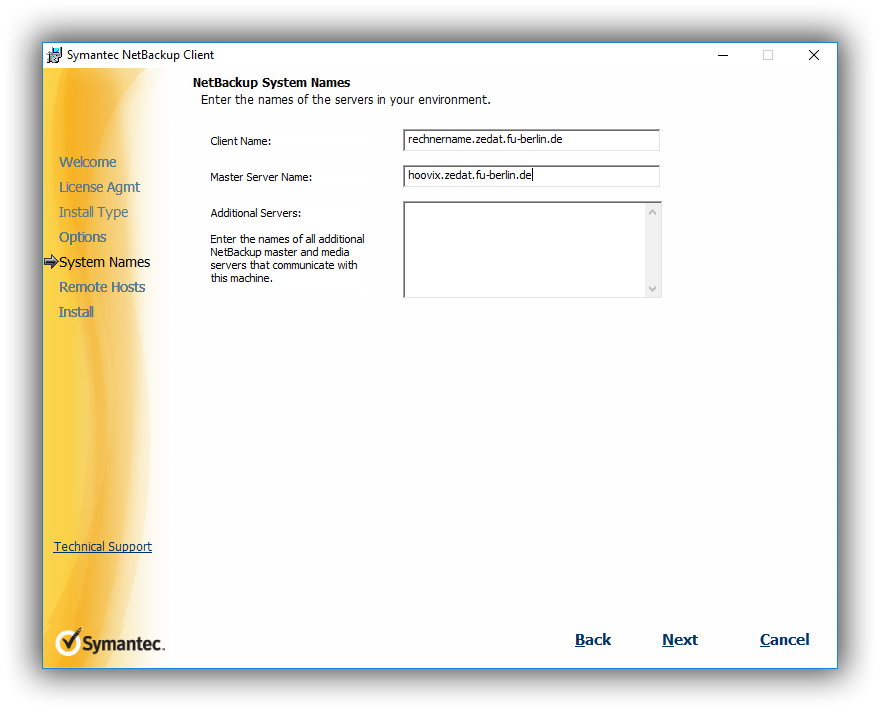
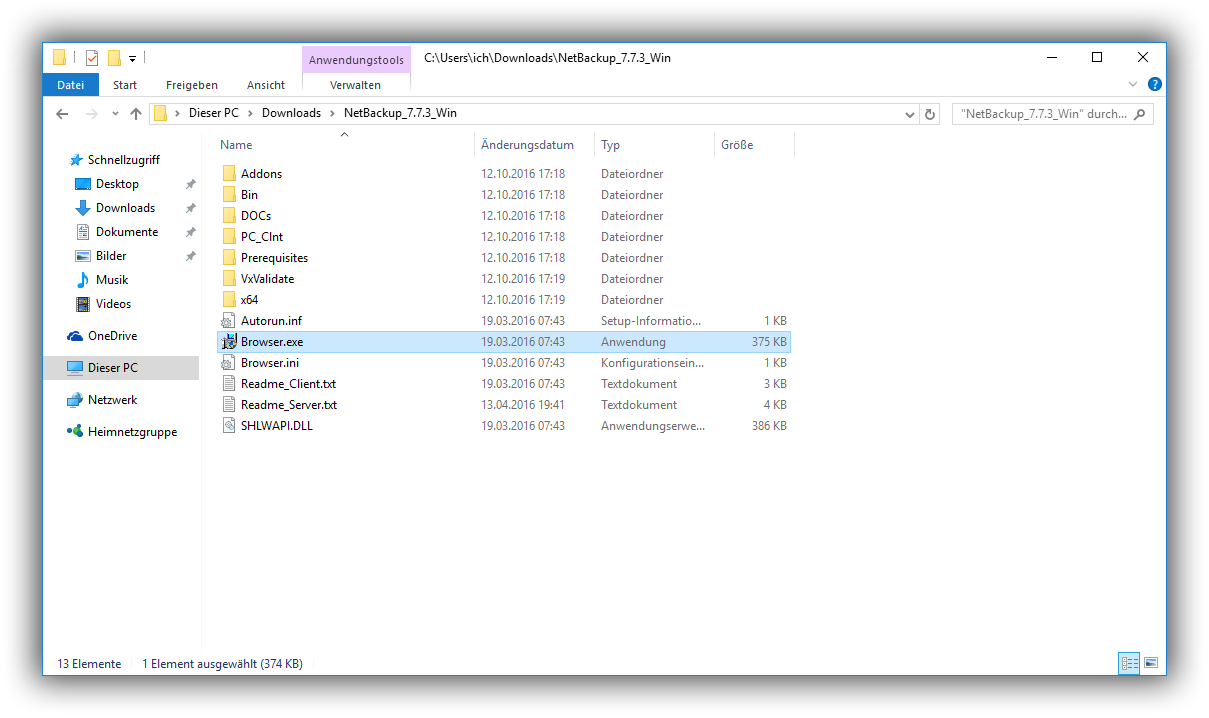

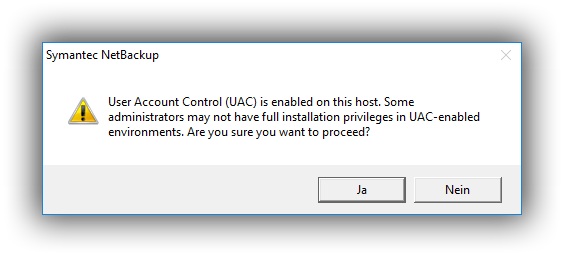
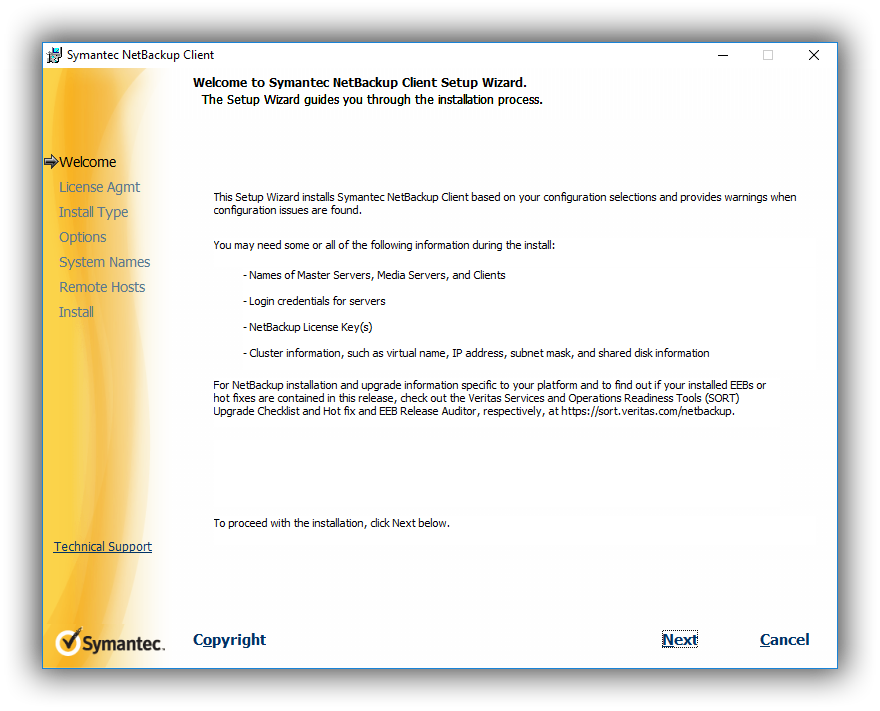
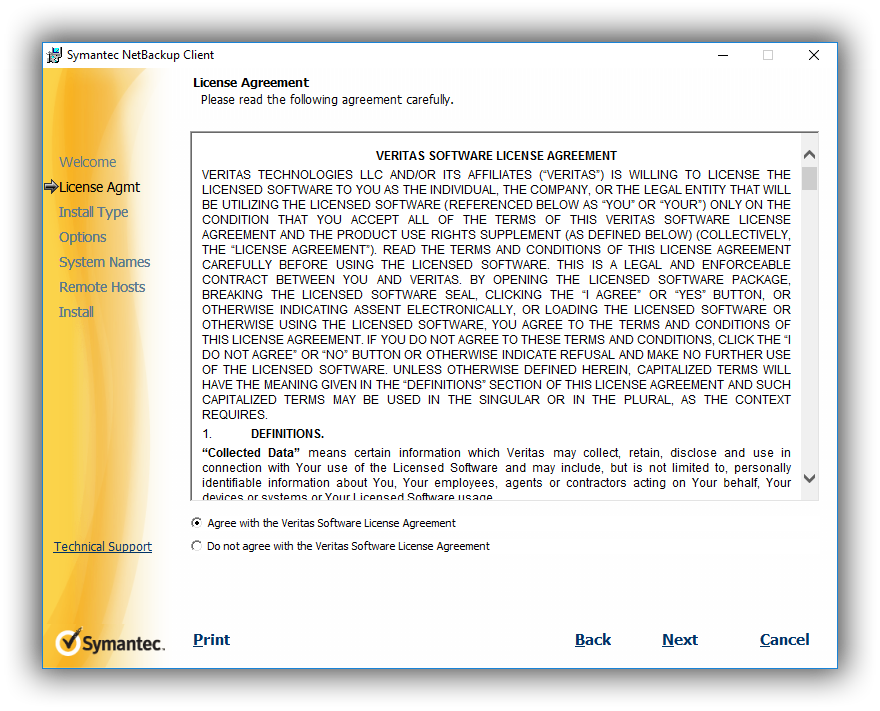

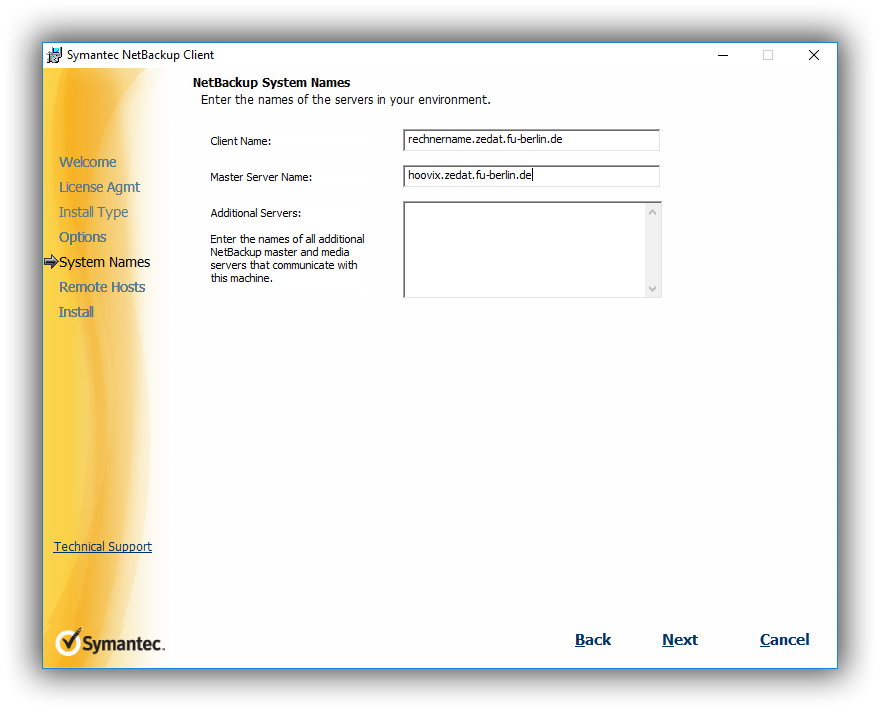
Folgen Sie diesem Link, um Informationen über Ihren voll qualifizierten Rechnernamen zu erhalten.
Zudem sollten Sie Ihrem Rechner ein "Primäres DNS-Suffix" zuweisen. Um festzustellen, ob dies bei Ihnen bereits erfolgt ist, rufen Sie bitte über "Start" - "Ausführen..." mit dem Befehl cmd die Windows-Kommandozeile auf. Geben Sie den Befehl ipconfig /all ein und führen diesen durch Drücken der Eingabetaste aus.
Die Ausgabe sieht dann in etwa so aus:
C:\Users\ich>ipconfig /all
Windows-IP-Konfiguration
Hostname . . . . . . . . . . . . : rechnername
Primäres DNS-Suffix . . . . . . . : zedat.fu-berlin.de
Knotentyp . . . . . . . . . . . . : Hybrid
IP-Routing aktiviert . . . . . . : Nein
WINS-Proxy aktiviert . . . . . . : Nein
DNS-Suffixsuchliste . . . . . . . : fu-berlin.de
campus.fu-berlin.de
zedat.fu-berlin.de
Ethernet-Adapter Ethernet:
Verbindungsspezifisches DNS-Suffix: zedat.fu-berlin.de
...
Als Master Server Name tragen Sie den Namen des Backup-Servers ein: "hoovix.zedat.fu-berlin.de" Bitte beachten Sie auch hier die Kleinschreibweise.
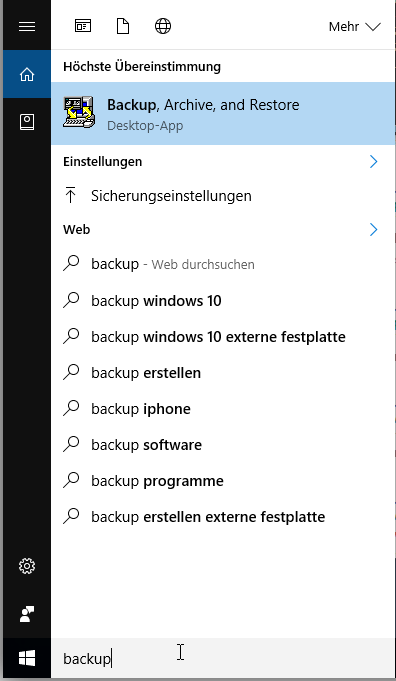
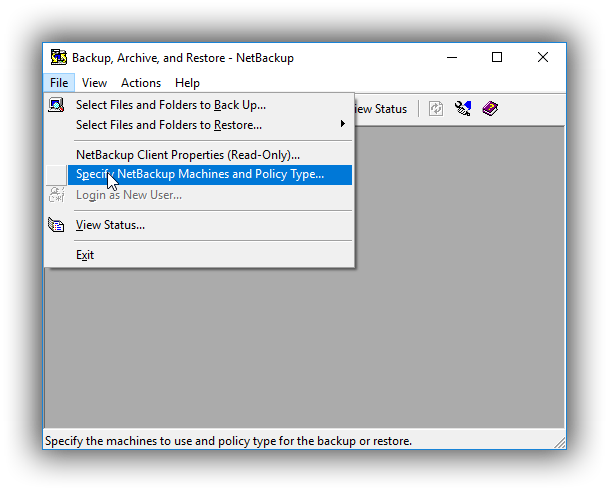
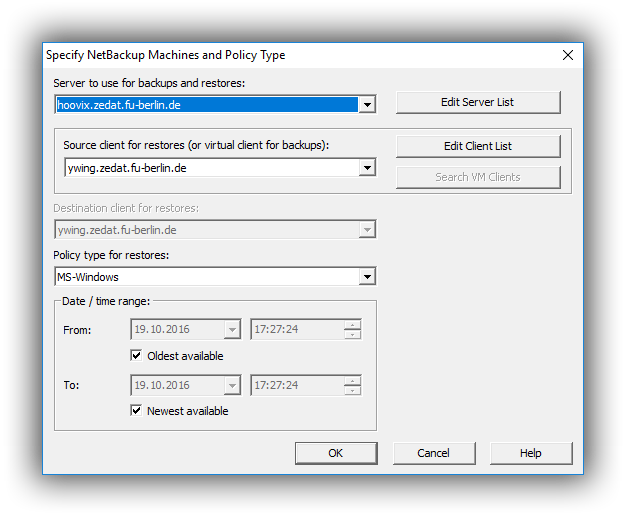
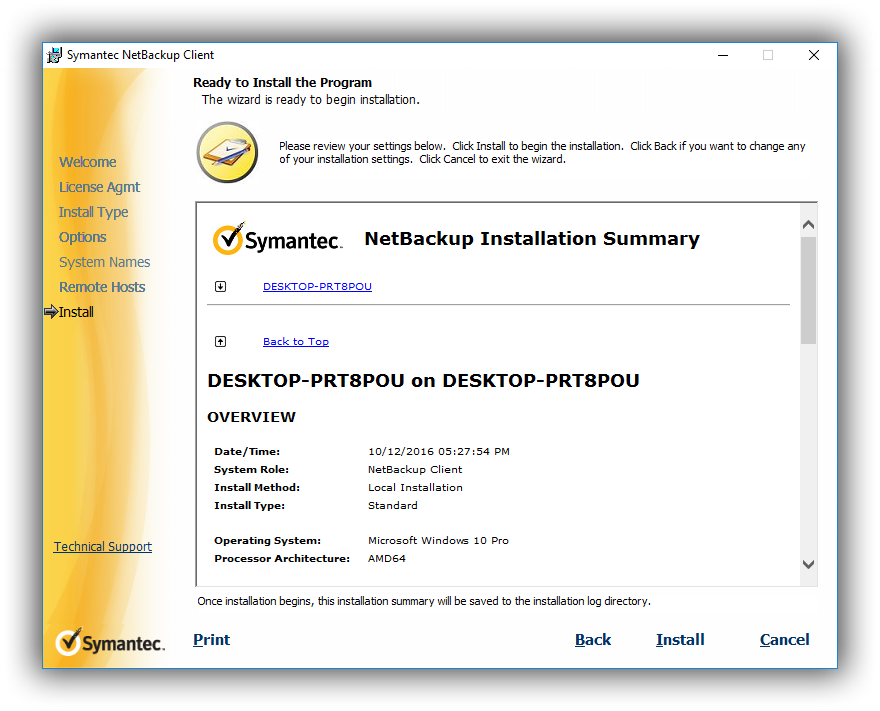
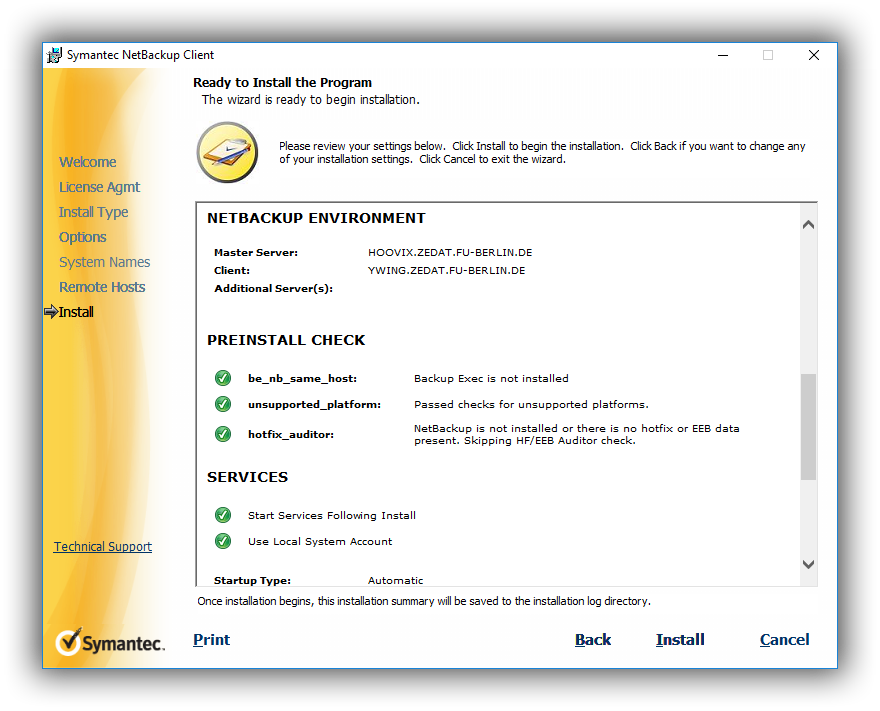
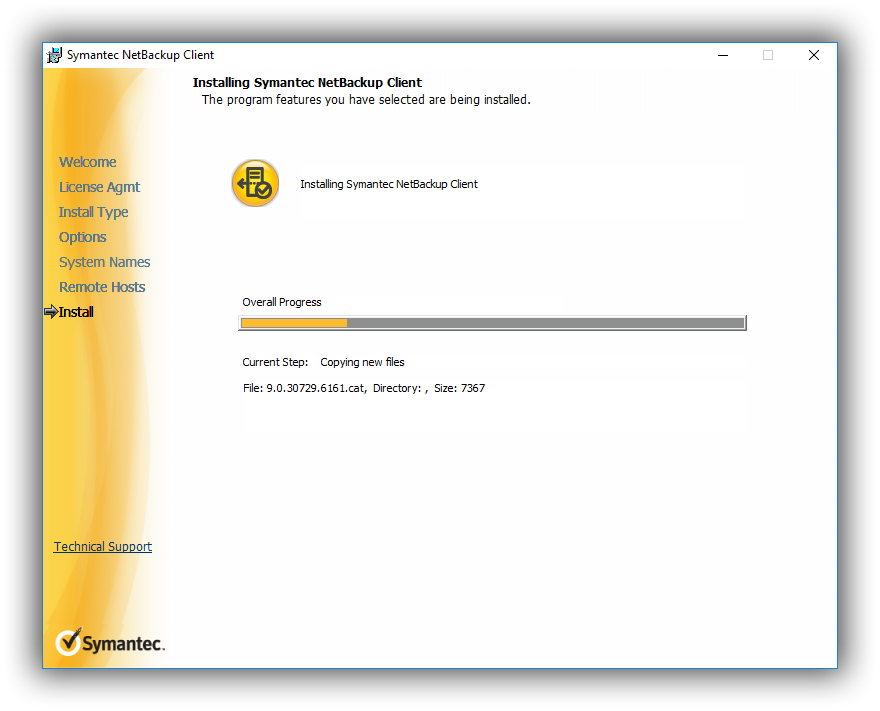
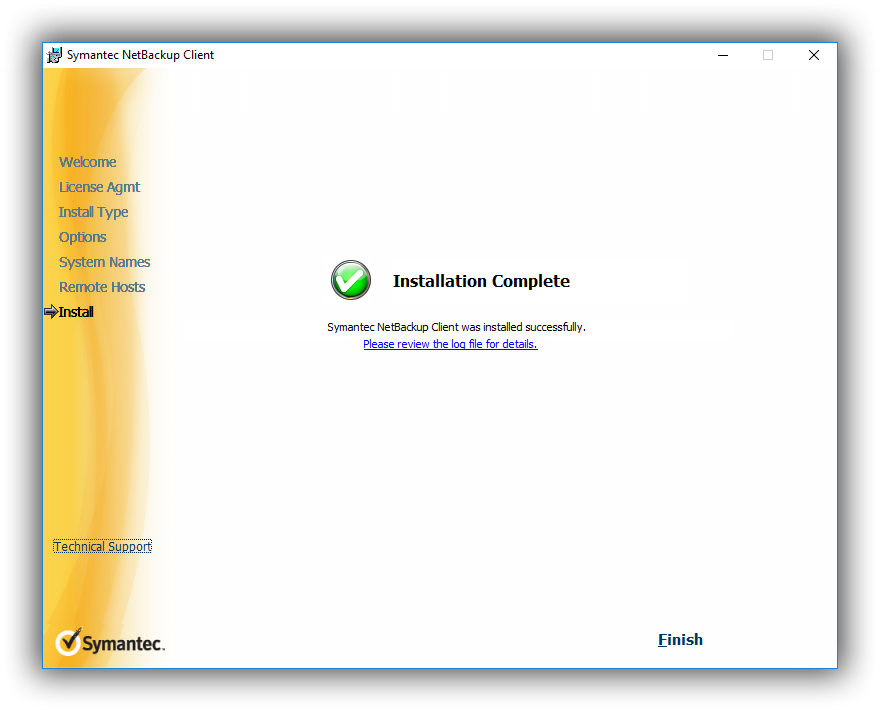
Die Dienste laufen mit Systemprivilegien, damit sie Zugriff auf alle Dateien haben, um sie beispielsweise an den Backup-Server zu schicken oder durch Dateien aus dem Backup zu ersetzen. Dabei kommunizieren die Dienste über TCP/IP Netzwerkports untereinander, mit dem Backup-Server und mit den grafischen Oberflächen und Kommandozeilenprogrammen. Aus Sicherheitsgründen sollten Sie Ihren Firewall so konfigurieren, dass diese Dienste nur von localhost und der eigenen IP-Nummer und dem Backup-Netz angesprochen werden können. Dazu öffnen Sie den Firewall nur für die bidirektionale Kommunikation zwischen Ihrem Rechner und dem Backupnetz. Sinngemäß müssen Sie dazu in eine Eingabeaufforderung mit Administartorrechten folgende Befehle eingeben:
netsh advfirewall firewall add rule name=NetBackupIncoming dir=in action=allow protocol=tcp localport=1556,13782,13724 remoteip=130.133.8.64/27 description="Kommunikation vom Backup-Server" localip=any
netsh advfirewall firewall add rule name=NetBackupOutgoing dir=out action=allow protocol=tcp remoteport=1556,13782,13724,13720 remoteip=130.133.8.64/27 description="Kommunikation zum Backup-Server" localip=any
Leider werden immer wieder böse Sicherheitslücken in der Software entdeckt. Auch ersetzen erfahrungsgemäß nur weniger Nutzer diese Software durch aktuelle Versionen. Bedenken Sie, dass die Aufgabe von NetBackup das Ausliefern lokaler Dateien an einen entfernten Rechner (den Backup-Server) ist sowie das Einspielen von Dateien von anderen Rechnern (Restores vom Backup-Server)! Die verwendeten TCP/IP Ports können Sie dem Netzwerk Port Reference Guide entnehmen.
Folgende Dienste wurden installiert, nur die notwendigen Dienste sind aktiv:
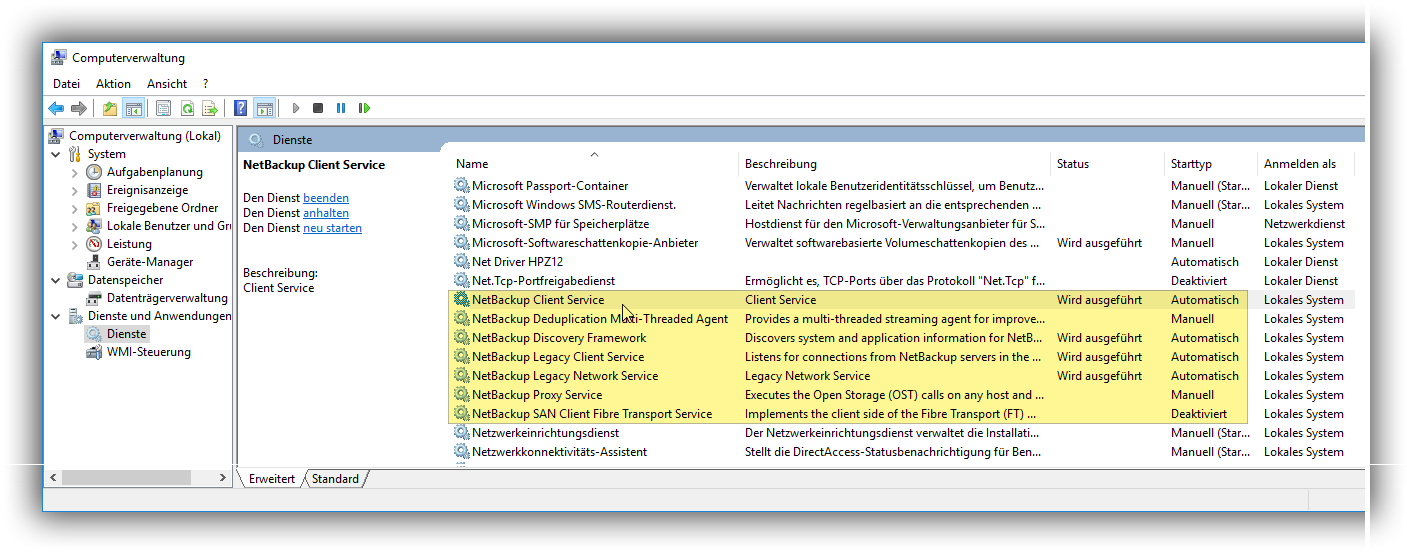
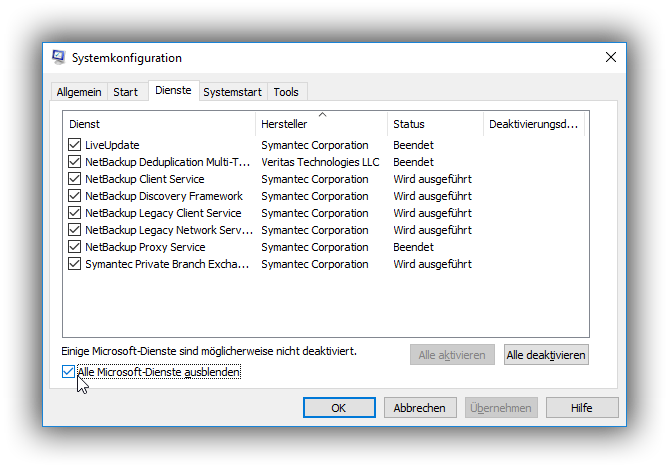
Das grafische Nutzerinterface: Für die Nutzerinteraktion gibt es ein weiteres Programm nbwin.exe, mit dem Sie beispielsweise in den Backups browsen und Restores veranlassen können: Im Startmenü finden Sie diese Software unter "S - Symantec - Backup, Archive, and Restore":
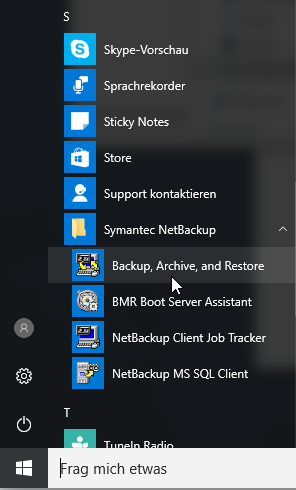
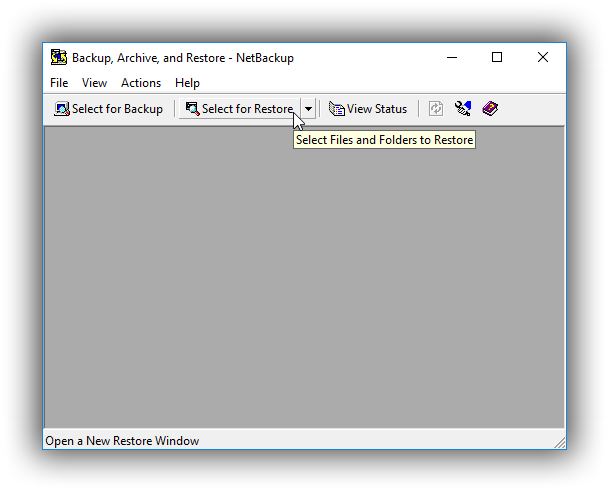
Hier können Sie die Clientkonfiguration ändern, User-Backups und -Archive anfertigen (sofern vom Backup-Server zugelassen) und in den Backups browsen um beispielsweise ein Restore zu starten.
Die Backup-Software wird standardmäßig unter %ProgramFiles%\Veritas\NetBackup\ installiert, was je nach Windowsversion beispielsweise C:\Program Files\Veritas\NetBackup\ oder C:\Programme\Veritas\NetBackup/ sein kann:
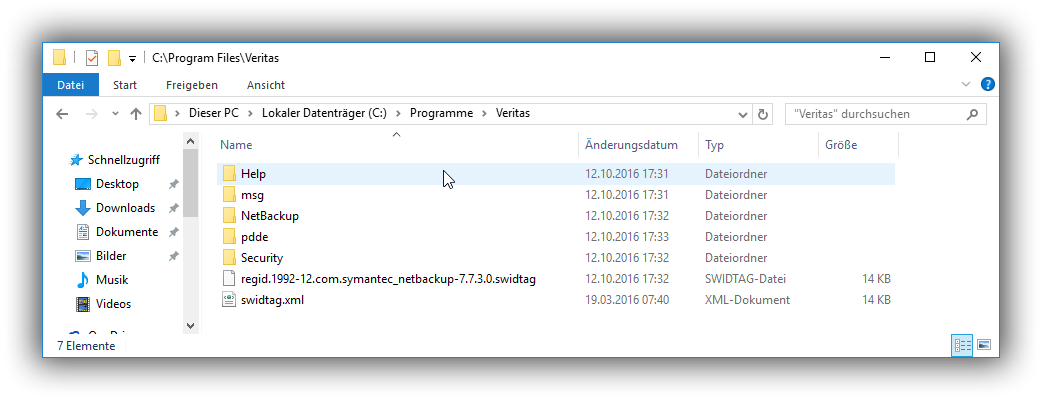
Kommandozeilenprogramme für die Nutzung in einer Eingabeaufforderung oder in Skripten liegen unter %ProgramFiles%\Veritas\NetBackup\bin\:
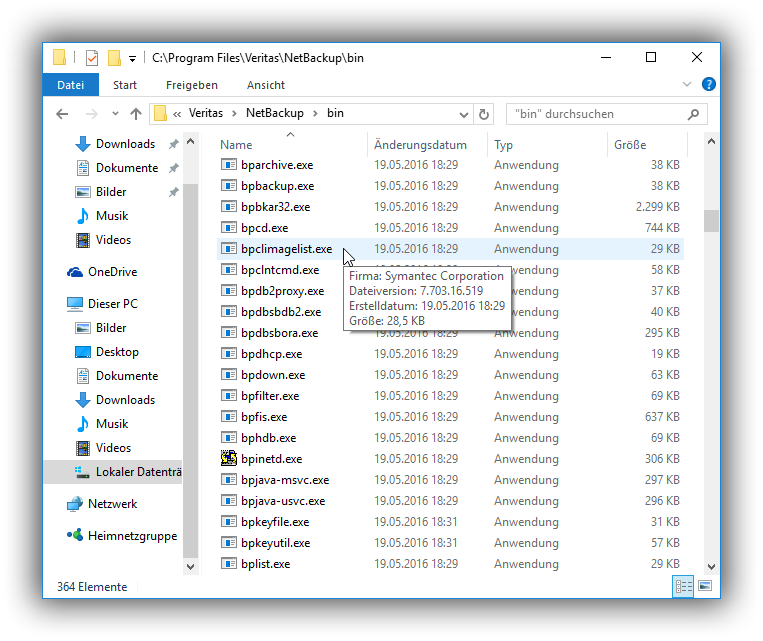
Desweiteren sind die nötigen Netzwerkports von Ihrem Firewall, beispielsweise dem Windows-eigenen Firewall noch nicht freigegeben. Der Backup-Server kann die Dienste auf Ihrem Rechner noch nicht erreichen.
Geben Sie die TCP/IP Ports 1556 (VERITAS_PBX), 13724 (VNETD) und 13782 (BPCD) ausschließlich(!) für Zugriffe von localhost, eigener IP-Nummer und Backup-Netz 130.133.8.64/27 frei.
C:\> ping testrechner.test.fu-berlin.de PING testrechner.test.fu-berlin.de (130.133.1.46): 56 data bytes 64 bytes from 130.133.1.46: icmp_seq=0 ttl=255 time=0.920 ms 64 bytes from 130.133.1.46: icmp_seq=1 ttl=255 time=1.094 ms 64 bytes from 130.133.1.46: icmp_seq=1 ttl=255 time=1.094 ms 64 bytes from 130.133.1.46: icmp_seq=1 ttl=255 time=1.094 ms ----testrechner.test.fu-berlin.de PING Statistics---- 4 packets transmitted, 4 packets received, 0.0% packet loss round-trip min/avg/max = 0.920/1.007/1.094 ms
C:\> telnet testrechner.test.fu-berlin.de 13782 Connected to testrechner.test.fu-berlin.de. Escape character is '^]'.oder ähnlich (bei Windows 2000 wird der Kommandofensterinhalt bei erfolgreichem Connect gelöscht, Abbruch mit ^C). Die eigentliche Datenübertragung erfolgt über diverse weitere Ports! Falls Ihre Firewall das zulässt, geben Sie das ganze Backup-Netz 130.133.8.64/255.255.255.224 frei. Falls sich später bei einem Systemwechsel die IP-Nummer des Backup-Servers ändert, müssen Sie Ihre Firewall nicht neu konfigurieren. Für Windows lesen Sie hierzu die ausführliche Anleitung.
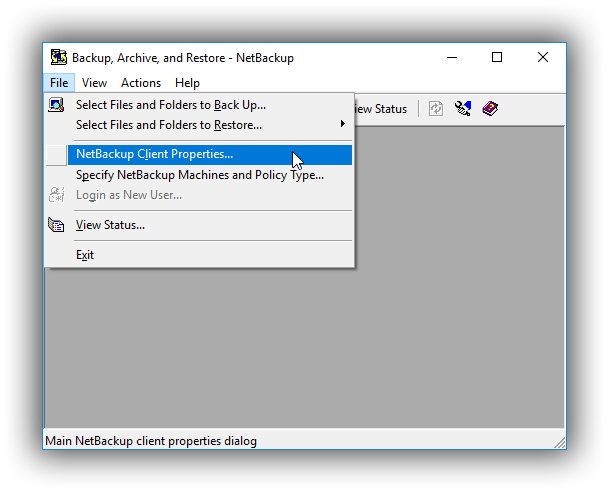
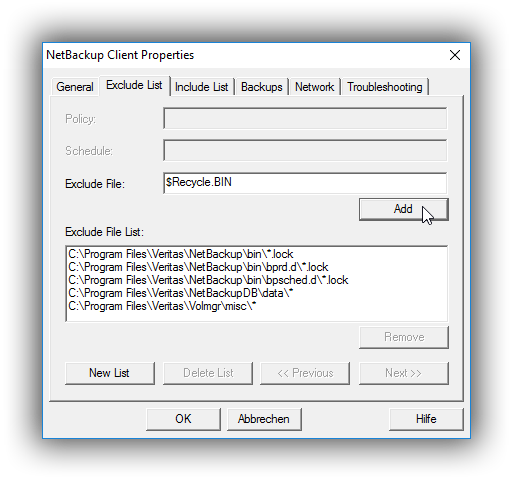
Beispielsweise:
| Pfadmuster | Erklärung |
|---|---|
Cache |
Browser-Cache von Netscape (Netscape\Users\*\Cache\) und Mozilla (*.slt\Cache\) |
parent.lock |
Lock-File von Mozilla |
Perflib_Perfdata_???.dat |
Windows-Leistungsprotokollierung |
NBU_VST_Cache |
NetBackup-Cache |
$Recycle.BIN |
Windows-Papierkorb |
Temporary Internet Files/* |
Cache des MS Internet Explorers |
Temp/* |
Temporär-Verzeichnisse |
*.tmp |
Temporär-Dateien |
*.iso |
CD-ROM oder DVD Abbilder |
*.nrg |
CD-ROM oder DVD Abbilder von NERO |
*.mp3 |
Musik / Video |
*.avi |
Musik / Video |
*.mov |
Musik / Video |
*.mpg |
Musik / Video |
und bestätigen Sie jeweils mit Add.